كيفية تصدير وطباعة الإطارات من ملف GIF متحرك
لديك صورة GIF متحركة مثالية ، لكنك ترغب في الوصول إلى الصور المحتجزة بالداخل واستخدامها. إذا حاولت طباعة ملف GIF(GIF file) المتحرك ، فكل ما تحصل عليه هو الإطار الأخير. لتتمكن من طباعة جميع الإطارات ، تحتاج إلى تشغيل عملية الاستخراج(extraction process) . على الرغم من أن هذا يبدو معقدًا ، فإننا نعرض في هذا البرنامج التعليمي طريقة بسيطة وفعالة لاستخراج إطارات GIF من ملفك المتحرك ، بحيث يمكنك طباعتها بسهولة.
قم بتثبيت التطبيقات اللازمة لاستخراج إطارات GIF
بالنسبة لعملية الاستخراج(extraction process) ، نستخدم محرر الصور(image editor) المجاني المسمى GIMP والذي نثبِّت فوقه أيضًا مكونًا إضافيًا مجانيًا يسمى Export Layers . يمكنك تنزيل GIMP من صفحة الويب الرسمية لـ GIMP(the GIMP official webpage) . بعد تنزيله ، قم بتشغيل ملف الإعداد(setup file) واتبع الخطوات اللازمة لتثبيت GIMP على جهاز الكمبيوتر الخاص بك.

إلى جانب GIMP ، تحتاج أيضًا إلى مكون إضافي مجاني لـ GIMP يسمى Export Layers . قم بتنزيل أحدث إصدار من صفحة Export Layers README(Export Layers README page) ، باختيار ملف Windows القابل للتنفيذ. افتحه واتبع خطوات التثبيت(installation process) .
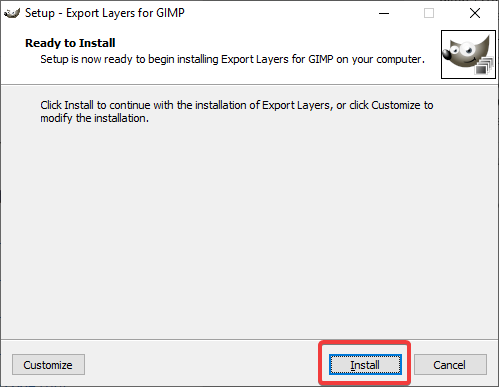
أثناء التثبيت لكل من GIMP و Export Layers ، قد تضطر إلى توفير إذن المسؤول(administrator permission) . بعد تثبيت GIMP والمكوِّن الإضافي Export Layers ، فأنت جاهز لبدء عملية الاستخراج(extraction process) .
كيفية استخراج إطارات gif من ملف GIF متحرك(GIF file)
لقد اخترنا لدليلنا مثالًا رائعًا من giphy.com(a cool example from giphy.com) . دعنا نتعرف على كيفية التقاط كل لحظة في المقطع حيث تمكنت Mother of Dragons من سرقة المشهد من أطفالها:
ابدأ بفتح برنامج جيمب(GIMP) من قائمة ابدأ(Start Menu) .

في نافذة GIMP الرئيسية ، افتح قائمة " (GIMP)ملف(File) " وحدد "فتح…."("Open….")

بعد ذلك ، في نافذة فتح الصورة(Open Image) ، استعرض وصولاً إلى الموقع الذي يوجد به ملف GIF(GIF file) المتحرك ، وحدده ، ثم انقر فوق فتح(Open) .
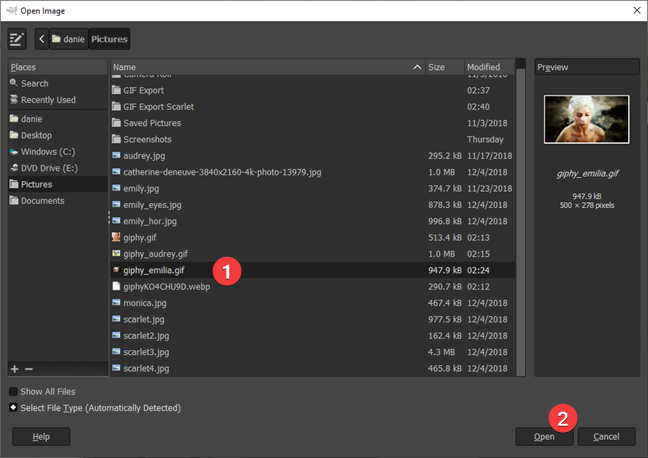
يقوم GIMP(GIMP) بتحميل ملف GIF(GIF file) المتحرك الخاص بك . بعد ذلك ، افتح قائمة " ملف(File) " مرة أخرى ، وانقر أو اضغط على خيار "تصدير الطبقات ..."("Export Layers…") .

يفتح GIMP(GIMP) نافذة جديدة تسمى تصدير الطبقات(Export Layers) . هنا ، استعرض الموقع حيث تريد حفظ الإطارات من ملف GIF(GIF) المتحرك الخاص بك ، وحدد امتداد الملف(file extension) الذي تريد استخدامه للإطارات ، وأخيراً ، انقر فوق (click or tap) تصدير(Export) .

اعتمادًا على تنسيق الصورة(image format) الذي اخترت استخدامه ، يعرض GIMP خيارات حفظ إضافية في نافذة الحوار(dialog window) التالية . يمكنك أن ترى أدناه ما قد تتمكن من تغييره إذا اخترت استخدام تنسيق PNG(PNG format) الافتراضي . إذا كنت تريد إجراء أي تغييرات على الملفات التي توشك على حفظها ، فقم بإجراء هذه التغييرات. ثم ، انقر أو اضغط على زر تصدير .(Export)
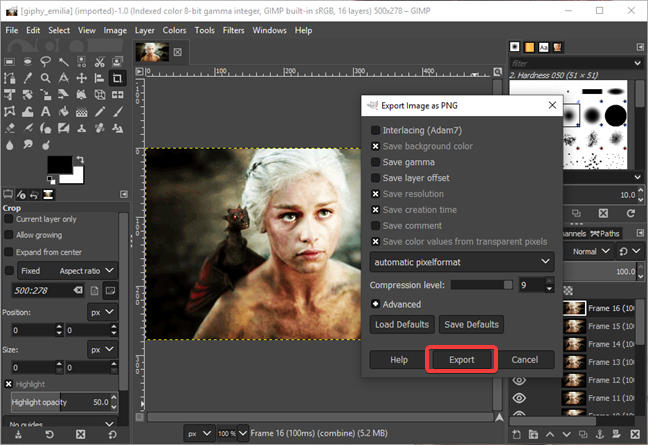
تم عملنا مع GIMP ، ويمكنك إغلاقه الآن. بعد ذلك ، افتح المجلد الذي اخترته لحفظ إطارات GIF المستخرجة. (GIF)ستجد بالداخل جميع الإطارات من ملف GIF(GIF file) الأصلي المتحرك ، المحفوظة كملفات صور فردية.

كيفية طباعة الإطارات من ملف GIF متحرك(GIF file)
الآن بعد أن تم حفظ جميع الإطارات كصور فردية ، يمكنك طباعتها تمامًا مثل أي ملف آخر من جهاز الكمبيوتر الخاص بك. أسهل طريقة هي الانتقال إلى المجلد الذي يحتوي على الصور المحفوظة باستخدام File Explorer ، والنقر بزر الماوس الأيمن أو الضغط(right-click or tap) مع الاستمرار على الصورة أو الصور(image or images) التي تريد طباعتها. من قائمة السياق(context menu) ، اختر طباعة(Print) .

إذا كنت تريد معرفة المزيد من طرق الطباعة في Windows ، فاقرأ 6 طرق(Ways) للطباعة من أي تطبيق أو برنامج Windows(Windows app or program) .
هل(Did) قمت باستخراج إطارات GIF من (GIF)ملف GIF(GIF file) المتحرك الخاص بك ؟
كما رأيت في هذا البرنامج التعليمي ، يكون استخراج إطارات GIF أمرًا سهلاً طالما أن لديك الأدوات المناسبة. لحسن الحظ ، GIMP مجاني وسهل الاستخدام ، ومستودع البرنامج المساعد(plugin repository) كبير جدًا. أخبرنا بتجربتك في استخراج إطارات GIF من خلال ترك تعليق أدناه.
Related posts
كيفية إنشاء صورة GIF متحركة باستخدام صورك الخاصة ، باستخدام برنامج GIMP
4 طرق لأخذ التقاط VLC screen وإنقاذ إطارات الفيديو
ما هو ويندوز Game Mode؟ ماذا تفعل Game Mode؟
كيفية تشغيل الموسيقى في Windows Media Player
كيفية استخدام Audacity لعكس الصوت في Windows
5 طرق للعثور على نموذج بطاقة الرسومات بالضبط دون فتح جهاز الكمبيوتر الخاص بك
كيفية تغيير شاشة التوقف في Windows 10: كل ما تحتاج لمعرفته
كيفية اختيار Default GPU للألعاب أو التطبيقات في Windows 10
27 لعبة كمبيوتر مجانية لنظام التشغيل Windows 10 يمكنك تنزيلها من Microsoft
4 طرق لإلغاء تثبيت Windows Media Player من Windows
كيفية استخدام خيارات التحكم في الوسائط في Google Chrome
كيفية إيقاف تشغيل Sticky Keys في Windows 10
ما هو Xbox Game Bar؟ 6 أشياء يمكنك القيام بها معها
6 أشياء يمكنك القيام بها باستخدام Paint 3D في Windows 10
ما هي شاشة التوقف وينبغي أن تستخدم واحدة؟
كيفية فتح Xbox overlay؟ ما هو Xbox Game Bar shortcut؟
4 تطبيقات لقراءة Manga مجانًا في نظام التشغيل Windows 10
الدليل الكامل لتشغيل الموسيقى باستخدام Cortana و Groove Music في نظام التشغيل Windows 10
كيفية اختبار واستخدام كاميرا الويب الخاصة بك في نظام التشغيل Windows 10 ، باستخدام تطبيق الكاميرا
موقع خلفيات Windows 10 لسطح المكتب وشاشة القفل
